电子税务局操作手册
12366电子税务局外管证模块操作手册 (1)
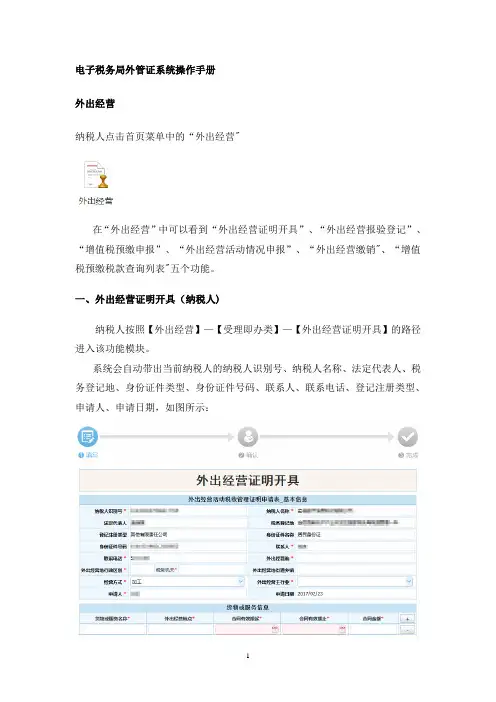
电子税务局外管证系统操作手册外出经营纳税人点击首页菜单中的“外出经营"在“外出经营”中可以看到“外出经营证明开具”、“外出经营报验登记”、“增值税预缴申报”、“外出经营活动情况申报”、“外出经营缴销"、“增值税预缴税款查询列表"五个功能。
一、外出经营证明开具(纳税人)纳税人按照【外出经营】—【受理即办类】—【外出经营证明开具】的路径进入该功能模块。
系统会自动带出当前纳税人的纳税人识别号、纳税人名称、法定代表人、税务登记地、身份证件类型、身份证件号码、联系人、联系电话、登记注册类型、申请人、申请日期,如图所示:纳税人填写外出经营地,选择行政区划后下拉选择外出经营地税务机关,选择街道乡镇、经营方式、外出经营主行业。
其中纳税人经营范围包含建安业的时候,才可以选择经营方式建筑安装。
货物或服务信息,输入货物或服务名称、外出经营地点、合同金额,选择合同有效期起止。
点击按钮来添加一行,或者通过来减少一行。
输入合同对方企业信息,包含纳税人识别号、名称、总金额。
其中可以输入合同对方纳税人识别号,带出合同对方企业名称,也可以不填写识别号只填写合同对方企业名称.网上办理外管证开具申请后,点击“确定”会自动进行外出经营证明报验登记。
点击“报验登记”,进行外出经营证明报验登记。
查看相关提示信息,点击“确定”完成在线报验登记。
二、外出经营报验登记(纳税人)纳税人按照【外出经营】—【受理即办类】—【外出经营证明开具】的路径进入该功能模块。
根据纳税人信息,纳税人识别号、纳税人名称、身份证件种类、登记注册类型、国标行业(主)、隶属关系自动带出。
下拉选择管理证明编号,带出外出经营地、税务登记地、经营方式、经营地行政区划、主管税务局、以及货物服务名称、外出经营地点、合同有效期起止、合同金额等。
确认信息无误,确认信息无误,点击“下一步”—“申请”完成提交.三、外出经营报验登记确认(外出经营地税务人员)外出经营地税务机关人员在内网待办事项中,点击查看外出经营证明报验登记信息,查看纳税人外网申请的外出经营证明报验登记信息,确认无误后,点击“确认”,完成确认查看。
自然人电子税务局App端用户操作手册v2.0(2020.2.11更新)
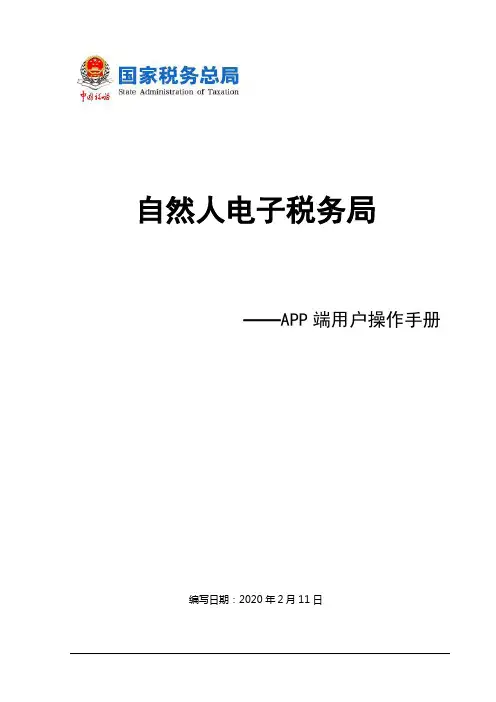
自然人电子税务局——APP端用户操作手册编写日期:2020年2月11日目录1. 概述 (3)1.1. 主要内容 (3)1.2. 预期读者 (3)1.3. 更新情况 (3)2. 系统简介 (4)3. 系统功能介绍 (5)3.1. 实名办税管理 (5)3.1.1. 实名注册 (5)3.1.2. 实名登录 (9)3.2. 个人中心 (12)3.2.1. 个人信息 (13)3.2.2. 任职受雇信息 (16)3.2.3. 家庭成员信息 (17)3.2.4. 银行卡 (18)3.2.5. 安全中心 (19)3.2.6. 办税授权管理 (24)3.2.7. 重置申报密码 (27)3.3. 我要办税(办税) (29)3.3.1. 专项附加扣除信息采集 (29)3.3.2. 我的委托 (43)3.3.3. 综合所得年度汇算(2020年3月1日上线) (45)3.3.4. 退缴税 (81)3.3.5. 查看申报记录 (83)3.4. 我要查询(服务) (84)3.4.1. 申报信息查询 (84)3.4.2. 收入纳税明细查询 (87)3.4.3. 税收优惠备案查询 (89)3.4.4. 其他查询 (90)3.4.5. 公众服务 (96)3.5. 综合 (98)3.5.1. 申诉管理 (98)3.5.2. 在未登录状态下切换访问地址 (102)3.6. 消息提醒 (103)3.7. 帮助 (103)3.8. 协议 (104)1.概述1.1.主要内容2018年8月31日,第十三届全国人民代表大会常务委员会第五次会议通过了《中华人民共和国个人所得税法》第七次修正案,此次修正案最大的亮点是将建立综合与分类相结合的个人所得税税制。
基于上述背景,响应税制改革,为优化纳税服务,国家税务总局建立了局端大厅、扣缴客户端、Web端、APP端等多渠道的办税服务途径。
自然人电子税务局分为Web端和APP端,两端数据实时同步、信息共享。
本文主要内容是介绍自然人电子税务局(APP端)操作方法,帮助纳税人了解本系统和掌握各功能模块的使用(本操作手册仅供参考,可能会存在没有及时更新的情况,具体以系统现状为准)。
自然人电子税务局(扣缴端)用户操作手册
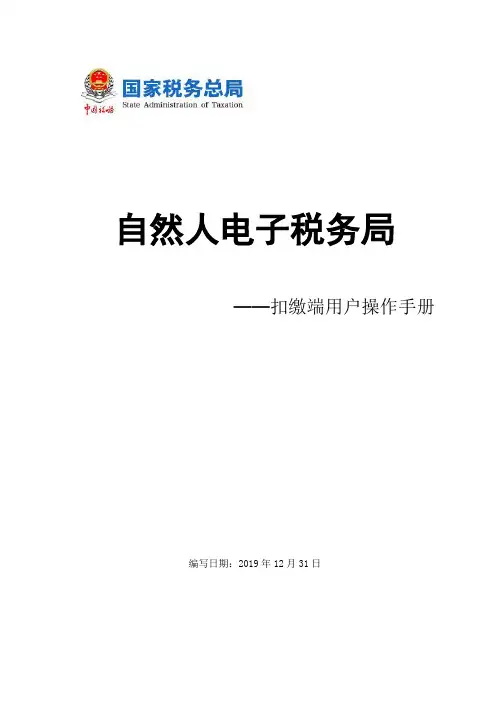
自然人电子税务局——扣缴端用户操作手册编写日期:2019年12月31日目录1.系统概述 (1)1.1.运行环境 (2)1.2.系统安装 (2)1.3.系统初始化 (3)1.4.系统首页简介 (7)1.5.系统流程简介 (7)2.办税管理 (8)2.1.系统登录 (9)3.人员信息采集 (10)3.1.人员信息登记 (11)3.2.人员信息编辑 (15)3.3.人员信息报送验证 (16)3.4.人员信息查询 (18)4.专项附加扣除信息采集 (22)4.1.配偶信息 (24)4.2.子女教育 (25)4.3.继续教育 (26)4.4.住房贷款利息 (27)4.5.住房租金 (28)4.6.赡养老人 (29)4.7.专项附加扣除年度确认 (31)5.综合所得预扣预缴申报 (32)5.1.收入及减除填写 (33)5.2.税款计算 (44)5.3.附表填写 (45)5.4.申报表报送 (49)6.分类所得代扣代缴申报 (50)6.1.分类所得个人所得税代扣代缴申报 (51)6.1.1.收入及减除填写 (51)6.1.2.附表填写 (55)6.1.3.申报表报送 (57)6.2.限售股转让扣缴申报 (58)6.2.1.收入及减除填写 (59)6.2.2.申报表报送 (60)7.非居民个人所得税代扣代缴申报 (61)7.1.收入及减除填写 (62)7.2.附表填写 (67)7.3.申报表报送 (69)8.经营所得个人所得税 (70)8.1.经营所得个人所得税月(季)度申报 (72)8.2.经营所得个人所得税年度申报 (76)8.3.网上申报 (78)9.申报辅助功能 (79)9.1.综合所得申报更正 (80)9.2.综合所得申报作废 (84)9.3.分类所得扣缴申报更正及作废 (86)9.4.经营所得申报更正及作废 (89)10.税款缴纳 (90)10.1.综合、分类、非居民所得缴款 (91)10.1.1.三方协议缴税 (91)10.1.2.银行端查询缴税 (91)10.1.3.历史查询 (92)10.1.4.完税证明 (93)10.2.代理经营所得申报缴款 (93)10.2.1.三方协议缴税 (94)10.2.2.银行端查询缴税 (94)10.2.3.银联缴税 (95)10.2.4.扫码缴税 (97)11.查询统计 (98)11.1.单位申报记录查询 (99)11.2.个人扣缴明细查询 (99)11.3.经营所得申报记录查询 (100)11.4.经营所得缴款记录查询 (101)12.备案表 (101)12.1.分期缴纳备案表 (102)12.1.1.股权奖励个人所得税分期缴纳备案 (102)12.1.2.转增股本个人所得税分期缴纳备案 (104)12.2.递延纳税备案 (105)12.2.1.非上市公司股权激励个人所得税递延纳税备案 (106)12.2.2.上市公司股权激励个人所得税延期纳税备案 (109)12.2.3.技术成果投资入股个人所得税递延纳税备案 (111)12.2.4.递延纳税情况年度报告表 (113)12.3.科技成果转化备案 (114)12.4.科技成果转化现金奖励备案 (115)13.系统设置 (117)13.1.系统管理 (118)13.2.申报管理 (118)13.3.单位信息 (119)13.4.单位管理 (119)14.消息中心 (120)1.系统概述1.1.1.运行环境操作系统: Windows 7/ Windows 8/ Windows 10 中文操作系统;分辨率:推荐1366×768;系统日期:必须设置成当天日期;日期格式:YYYY-MM-DD(以Windows 7为例:电脑桌面右下角点击日历→更改日期和时间设置→更改日期和时间”中设置);内存:建议 4G及以上;硬盘:建议硬盘合计大小500G及以上;网络:直接连接网络即可。
自然人电子税务局(扣缴端)用户操作手册
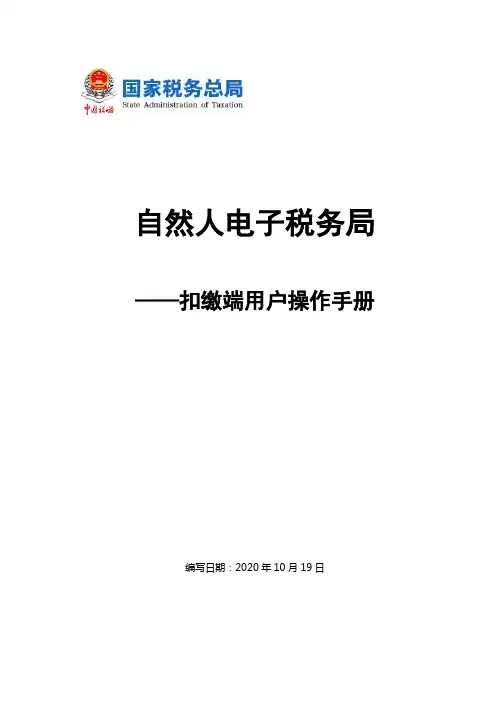
自然人电子税务局——扣缴端用户操作手册编写日期:2020年10月19日目录1. 系统概述 (1)1.1. 运行环境 (2)1.2. 系统安装 (2)1.3. 系统初始化 (3)1.4. 系统首页简介 (6)1.5. 系统流程简介 (7)2. 办税管理 (8)2.1. 系统登录 (9)3. 人员信息采集 (9)3.1. 人员信息登记 (10)3.2. 人员信息编辑 (16)3.3. 人员信息报送验证 (16)3.4. 人员信息查询 (18)4. 专项附加扣除信息采集 (24)4.1. 配偶信息 (26)4.2. 子女教育 (27)4.3. 继续教育 (28)4.4. 住房贷款利息 (29)4.5. 住房租金 (31)4.6. 赡养老人 (32)4.7. 专项附加扣除年度确认 (33)5. 综合所得预扣预缴申报 (34)5.1. 收入及减除填写 (35)5.2. 税款计算 (46)5.3. 附表填写 (48)5.4. 申报表报送 (54)6. 分类所得代扣代缴申报 (56)6.1. 分类所得个人所得税代扣代缴申报 (57)6.1.1. 收入及减除填写 (57)6.1.2. 附表填写 (60)6.1.3. 申报表报送 (61)6.2. 限售股转让扣缴申报 (62)6.2.1. 收入及减除填写 (64)6.2.2. 申报表报送 (65)7. 非居民个人所得税代扣代缴申报 (65)7.1. 收入及减除填写 (66)7.2. 附表填写 (72)7.3. 申报表报送 (74)8. 经营所得个人所得税 (74)8.1. 经营所得个人所得税月(季)度申报 (76)8.2. 经营所得个人所得税年度申报 (80)8.3. 网上申报 (83)9. 申报辅助功能 (83)9.1. 申报缴税提醒 (84)9.2. 综合所得申报更正 (84)9.3. 综合所得申报作废 (87)9.4. 分类所得扣缴申报更正及作废 (88)9.5. 经营所得申报更正及作废 (90)10. 税款缴纳 (90)10.1. 综合、分类、非居民所得缴款 (91)10.1.1. 三方协议缴税 (91)10.1.2. 银行端查询缴税 (91)10.1.3. 银联缴税 (93)10.2. 代理经营所得申报缴款 (94)10.2.1. 三方协议缴税 (94)10.2.2. 银行端查询缴税 (95)10.2.3. 银联缴税 (96)10.2.4. 扫码缴税 (97)11. 退付手续费核对 (98)12. 查询统计 (100)12.1. 单位申报记录查询 (101)12.2. 个人扣缴明细查询 (102)12.3. 缴税记录查询 (102)12.4. 经营所得申报记录查询 (103)12.5. 经营所得缴款记录查询 (103)13. 备案表 (104)13.1. 分期缴纳备案表 (105)13.1.1. 股权奖励个人所得税分期缴纳备案 (105)13.1.2. 转增股本个人所得税分期缴纳备案 (106)13.2. 递延纳税备案 (108)13.2.1. 非上市公司股权激励个人所得税递延纳税备案 (108)13.2.2. 上市公司股权激励个人所得税延期纳税备案 (111)13.2.3. 技术成果投资入股个人所得税递延纳税备案 (114)13.2.4. 递延纳税情况年度报告表 (116)13.3. 科技成果转化备案 (117)13.4. 科技成果转化现金奖励备案 (118)14. 系统设置 (119)14.1. 系统管理 (120)14.2. 申报管理 (120)14.3. 单位信息 (121)14.4. 单位管理 (121)15. 消息中心 (122)1.系统概述1.1.1.运行环境操作系统:Windows 7/ Windows 8/ Windows 10 中文操作系统;分辨率:推荐1366×768;系统日期:必须设置成当天日期;日期格式:YYYY-MM-DD(以Windows 7为例:电脑桌面右下角点击日历→更改日期和时间设置→更改日期和时间”中设置);内存:建议4G及以上;硬盘:建议硬盘合计大小500G及以上;网络:直接连接网络即可。
自然人电子税务局操作手册

自然人电子税务局操作手册深圳市地方税务局自然人电子税务局操作手册,纳税人版,2015年5月深圳市地方税务局自然人电子税务局操作手册(纳税人版) 2015年5月目录1总体介绍 ..................................................................... .. (2)2开户指引 ..................................................................... .. (2)3系统操作 ..................................................................... .................................................. 3 3.1自然人电子税务局网络开户 ..................................................................... .. (3)3.1.1功能描述 ..................................................................... .. (3)3.1.2操作说明...................................................................... (3)3.1.3注意事项...................................................................... .............................. 7 3.2自然人电子税务局自助终端开户 ..................................................................... .. (7)3.2.1功能描述...................................................................... (7)3.2.2操作说明...................................................................... (8)3.2.3注意事项...................................................................... .............................. 8 3.3自然人电子税务局登录 ..................................................................... . (9)3.3.1功能描述...................................................................... (9)3.3.2操作说明...................................................................... (9)3.3.3注意事项...................................................................... ............................ 10 3.4重置密码 ..................................................................... .. (11)3.4.1功能描述...................................................................... . (11)3.4.2操作说明...................................................................... . (11)3.4.3注意事项...................................................................... ............................ 12 3.5纳税信息查询 ..................................................................... . (12)3.5.1功能描述...................................................................... . (12)3.5.2操作说明...................................................................... . (12)3.5.3注意事项...................................................................... ............................ 13 3.6完税证明打印 ..................................................................... . (13)3.6.1功能描述...................................................................... . (13)3.6.2操作说明...................................................................... . (13)3.6.3注意事项...................................................................... ............................ 14 3.7信息查询/修改 ..................................................................... (15)3.7.1功能描述...................................................................... . (15)3.7.2操作说明...................................................................... . (15)3.7.3注意事项...................................................................... ............................ 15 3.8接收动态码手机维护 ..................................................................... (16)3.8.1功能描述...................................................................... . (16)3.8.2操作说明...................................................................... . (16)3.8.3注意事项...................................................................... ............................ 17 3.9修改密码 ..................................................................... .. (17)3.9.1功能描述...................................................................... . (17)3.9.2操作说明...................................................................... . (17)3.9.3注意事项...................................................................... . (18)1深圳市地方税务局自然人电子税务局操作手册(纳税人版) 2015年5月自然人电子税务局是深圳地税创新自然人征管模式、优化提升纳税服务、完善信息数据采集而全新推出的面向个人纳税人的税收管理平台~该系统自2015年5月21日上线运行。
自然人电子税务局(扣缴端)用户操作手册
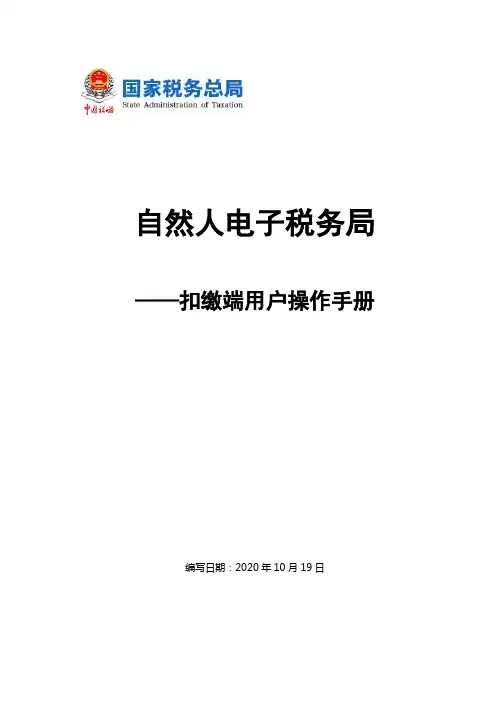
自然人电子税务局——扣缴端用户操作手册编写日期:2020年10月19日目录1. 系统概述 (1)1.1. 运行环境 (2)1.2. 系统安装 (2)1.3. 系统初始化 (3)1.4. 系统首页简介 (6)1.5. 系统流程简介 (7)2. 办税管理 (8)2.1. 系统登录 (9)3. 人员信息采集 (9)3.1. 人员信息登记 (10)3.2. 人员信息编辑 (16)3.3. 人员信息报送验证 (16)3.4. 人员信息查询 (18)4. 专项附加扣除信息采集 (24)4.1. 配偶信息 (26)4.2. 子女教育 (27)4.3. 继续教育 (28)4.4. 住房贷款利息 (29)4.5. 住房租金 (31)4.6. 赡养老人 (32)4.7. 专项附加扣除年度确认 (33)5. 综合所得预扣预缴申报 (34)5.1. 收入及减除填写 (35)5.2. 税款计算 (46)5.3. 附表填写 (48)5.4. 申报表报送 (54)6. 分类所得代扣代缴申报 (56)6.1. 分类所得个人所得税代扣代缴申报 (57)6.1.1. 收入及减除填写 (57)6.1.2. 附表填写 (60)6.1.3. 申报表报送 (61)6.2. 限售股转让扣缴申报 (62)6.2.1. 收入及减除填写 (64)6.2.2. 申报表报送 (65)7. 非居民个人所得税代扣代缴申报 (65)7.1. 收入及减除填写 (66)7.2. 附表填写 (72)7.3. 申报表报送 (74)8. 经营所得个人所得税 (74)8.1. 经营所得个人所得税月(季)度申报 (76)8.2. 经营所得个人所得税年度申报 (80)8.3. 网上申报 (83)9. 申报辅助功能 (83)9.1. 申报缴税提醒 (84)9.2. 综合所得申报更正 (84)9.3. 综合所得申报作废 (87)9.4. 分类所得扣缴申报更正及作废 (88)9.5. 经营所得申报更正及作废 (90)10. 税款缴纳 (90)10.1. 综合、分类、非居民所得缴款 (91)10.1.1. 三方协议缴税 (91)10.1.2. 银行端查询缴税 (91)10.1.3. 银联缴税 (93)10.2. 代理经营所得申报缴款 (94)10.2.1. 三方协议缴税 (94)10.2.2. 银行端查询缴税 (95)10.2.3. 银联缴税 (96)10.2.4. 扫码缴税 (97)11. 退付手续费核对 (98)12. 查询统计 (100)12.1. 单位申报记录查询 (101)12.2. 个人扣缴明细查询 (102)12.3. 缴税记录查询 (102)12.4. 经营所得申报记录查询 (103)12.5. 经营所得缴款记录查询 (103)13. 备案表 (104)13.1. 分期缴纳备案表 (105)13.1.1. 股权奖励个人所得税分期缴纳备案 (105)13.1.2. 转增股本个人所得税分期缴纳备案 (106)13.2. 递延纳税备案 (108)13.2.1. 非上市公司股权激励个人所得税递延纳税备案 (108)13.2.2. 上市公司股权激励个人所得税延期纳税备案 (111)13.2.3. 技术成果投资入股个人所得税递延纳税备案 (114)13.2.4. 递延纳税情况年度报告表 (116)13.3. 科技成果转化备案 (117)13.4. 科技成果转化现金奖励备案 (118)14. 系统设置 (119)14.1. 系统管理 (120)14.2. 申报管理 (120)14.3. 单位信息 (121)14.4. 单位管理 (121)15. 消息中心 (122)1.系统概述1.1.1.运行环境操作系统:Windows 7/ Windows 8/ Windows 10 中文操作系统;分辨率:推荐1366×768;系统日期:必须设置成当天日期;日期格式:YYYY-MM-DD(以Windows 7为例:电脑桌面右下角点击日历→更改日期和时间设置→更改日期和时间”中设置);内存:建议4G及以上;硬盘:建议硬盘合计大小500G及以上;网络:直接连接网络即可。
电子税务局操作手册
图表四-7 营业税申报表信息
在该页面中,纳税人可以选择两种申报方式:在线申报和离线申报。
两者区别在于离线申报可以下载单独的申报表PDF表单到本机进行填写,填写完毕后,您可以再任意时间任意联网机器上提交该申报表单。
无论哪种申报方式,在点击申报按钮之前,请确认您的电脑上已安装Adobe Read X及以上的版本。
点击在线申报之后,浏览器会弹出一个新页面显示申报表样式信息。
如果该申报表包含有附表,则会在同一页面中显示。
如下图:
图表四-8 营业税主表申报表PDF
图表
四-9 营业税附表之一
选择离线申报按钮离弹出以下PDF下载对话框:
图表四-10 表单下载显示对话框
点击保存后将PDF文件保存至本地。
建议下载至单独新建的存放PDF文件的文件夹中,以便后续对PDF文档安全信任的设置。
电子税务局客户端重点税源用户操作手册
中国软件与技术服务股份有限公司电子税务局客户端用户操作手册(重点税源)目录1电子税务局客户端 (3)1.1客户端下载 (3)1.2重点税源申报 (3)1.1.1.业务概述 (3)1.1.2.操作步骤 (3)1.1.3.注意事项 (11)2TRAS重点税源系统 (11)2.1.TRAS导入 (11)2.1.1.业务概述 (11)2.1.2.操作步骤 (11)2.1.3.注意事项 (15)1 电子税务局客户端1.1 客户端下载1)下载方式:1.百度搜索电子税务局。
2.国家税务总局辽宁省税务局,进入辽宁省电子税务局页面,点击【下载】。
2)下载客户端软件:在下载专区页面中找到《辽宁省电子税务局客户端下载》,点击【立即下载】,完成下载,通过安装即可使用。
1.2 重点税源申报1.1.1.业务概述纳税人通过电子税务局申报重点税源相关数据。
1.1.2.操作步骤1)功能路径进入方式:1.【办税中心】—【税费申报及缴纳】—【申报辅助信息报告】—【重点税源补充信息采集表】,点击进入界面。
2.在搜索栏输入关键字,进行模糊查询。
2)选择所属时期3)如果所选择所属期已经采集过则提示“重复采集,是否进行更正”,点击【是】则打开申报表对已有信息进行更正,点击【否】则不做处理。
4)进入数据采集界面,首先录入B14000重点税源企业基本信息表,确认信息无误后,通过表单列表切换到其他表单继续录入。
5)可点击【获取税收表预处理数据】按钮来提取相关数据。
6)可点击【获取财务表预处理数据】按钮来提取相关数据。
7)可点击【导出】按钮,将当前所展示的表单导出到本地(xls格式)。
8)可点击【读入】按钮,将本地文件(xls格式)中的数据读入当前表单,但要求符合模板格式,建议使用导出的模板进行数据导入。
9)确保所有表单都录入无误后,点击【保存】按钮,弹出保存本地计算机成功提示,点击【确定】。
10)数据保存成功后,点击【检查】按钮,对已录入的数据进行校验。
{推荐}电子税务局操作手册
电子税务局操作手册电子税务局操作手册一、操作步骤2(一)、系统登录2(二)、系统主界面介绍2(三)、办税服务31、申报32、税费缴纳93、税费缴纳重扣款104、代扣代缴个人所得税115、发票管理136、申办事项147、重点税源直报178、财务数据采集17(三)、查询服务191、登记信息查询192、申报缴款查询193、发票信息查询204、涉税信息查询21(四)、咨询服务211、征纳互动212、12366纳税服务热线223、纳税辅导224、下载专区22(五)、管理服务221、登录管理222、组织管理23二、常见问题解答24(一)、登录问题24(二)、纳税申报25(三)、税费缴纳27一、操作步骤(一)、系统登录打开网上申报系统后,点击“点击进入登录界面”,即进入登录界面,登录框如下图所示:输入纳税人识别号、用户编号、密码即可进入到输入CA密码的界面,输入CA密码之后即可进入电子税务局系统。
●初始密码默认为88888888。
●首次登陆电子税务局,需要修改初始密码方能登陆。
●用户编码:默认的用户编号为0000,开通个税保护的纳税人,个税保护用户编号为9999。
●登录密码字母部分区分大小写,建议用户将登录密码字母部分设置为小写字母。
(二)、系统主界面介绍成功登录系统后,将进入如下图所示主界面:主界面的左边为功能菜单区,通过菜单链接,可以到达指定功能页面。
右边为信息显示区域,主要显示您的基本信息、待办事项、提醒信息、公告信息、未申报信息以及未缴款信息,点击“更多”,可以查看到完整的对应信息,而通过点击“未申报信息”后的“申报”、“未缴款信息”后的“缴款”则可分别链接到申报、缴纳模块,方便您进行申报缴纳操作。
(三)、办税服务1、申报(1)、申报主界面介绍:通过系统左边的功能菜单区,点击“申报缴款”中的“纳税申报”,将出现如下图所示申报界面:页面分为“未申报信息”和“其他申报缴款”两部分。
未申报信息显示纳税人税种登记中目前还未申报的税种信息,点击操作栏中的“申报”按钮,将跳转到相应的申报表申报界面。
(新)江苏国税电子税务局操作手册及常见问题
(新)江苏国税电子税务局操作手册及常见问题江苏国税电子税务局操作手册及常见问题一、江苏国税电子税务局操作手册江苏国税电子税务局为纳税人提供便捷的在线申报、查询和缴税等服务。
为了帮助纳税人更好地使用该系统,以下是江苏国税电子税务局的操作手册:1. 注册与登录a. 进入江苏国税电子税务局官网(无法提供链接,请自行搜索),点击注册按钮。
b. 根据提示填写个人或企业信息,完成注册。
c. 使用注册的账号和密码登录江苏国税电子税务局。
2. 纳税申报a. 在登录后的个人或企业主页,找到纳税申报选项。
b. 根据具体情况选择相应的税种、纳税期限和申报表格。
c. 按照申报表格的要求填写相关信息,并上传必要的附件。
d. 确认无误后,提交纳税申报表格。
3. 电子税务局常用功能a. 税务查询:通过江苏国税电子税务局,可以查询个人或企业的纳税情况、涉税事项办理进度等信息。
b. 缴税服务:纳税人可以在线进行缴税操作,选择支付方式并填写相关信息,实现便捷的缴税服务。
c. 发票管理:江苏国税电子税务局提供发票领用、开具与验真等功能,方便纳税人进行发票管理。
d. 信息变更:纳税人若有个人或企业信息变更,可以在系统中进行快速修改。
4. 遇到问题在使用江苏国税电子税务局的过程中,可能会遇到一些问题。
下面列举了一些常见问题及解决方法:a. 登录问题:如忘记密码,可通过系统提供的“找回密码”功能进行操作。
b. 网络问题:如果遇到网络故障无法正常操作,建议检查网络连接、尝试其他设备或更换网络环境。
c. 系统问题:如遇到系统故障、页面无法正常显示等问题,建议尝试清除浏览器缓存或联系江苏国税电子税务局的客服热线寻求帮助。
二、常见问题1. 如何办理纳税申报?登录江苏国税电子税务局后,根据纳税人的个人或企业需要选择相应的税种和申报表格,填写相关信息后提交申报表。
2. 如何查询纳税情况?在江苏国税电子税务局登录后,可以查看纳税人的个人或企业的纳税情况、历史申报记录和相关通知。
- 1、下载文档前请自行甄别文档内容的完整性,平台不提供额外的编辑、内容补充、找答案等附加服务。
- 2、"仅部分预览"的文档,不可在线预览部分如存在完整性等问题,可反馈申请退款(可完整预览的文档不适用该条件!)。
- 3、如文档侵犯您的权益,请联系客服反馈,我们会尽快为您处理(人工客服工作时间:9:00-18:30)。
电子税务局系统操作手册目录一、概述 (3)二、系统要求 (3)三、登录系统 (3)1. 证书登录 (3)2. 手机动态码登录 (4)四、办税服务 (5)(一)申报 (5)1.申报入口 (5)2.进行申报操作 (6)2.1 营业税网上申报 (6)2.1.1 营业税申报表电子表单入口 (6)2.1.2 营业税电子表单填写 (10)2.2 综合申报表 (13)2.2.1 综合申报表入口 (13)2.2.2综合申报表填写 (14)3.电子表单提交 (14)4.修改/打印/作废申报表 (20)(二)缴款 (20)1.缴款入口 (20)2.进行缴款 (21)(三)发票管理 (22)1.定额发票验销 (22)2.发票查询 (23)(四)申办事项 (24)1. 自助申办事项 (24)1.1 非居民合同备案登记 (24)1.2 非居民合同备案维护 (25)1.3 纳税证明开具 (25)2 预申请申办事项 (28)2.1 税务登记注销预申请 (28)五、咨询服务 (28)(一)在线咨询 (28)(二)征纳互动 (29)六、管理服务 (30)(一)组织机构管理 (30)(二)用户管理 (30)(三)登录方式维护 (31)(四)短信订阅 (31)一、概述为进一步提升纳税服务质量和效率,深圳市地税局整合目前的各个网上办税系统,重新规划设计的电子税务局将于11月6日在罗湖区试运行,11月28日全市上线。
新上线的电子税务局包括四个部分:办税服务、查询服务、咨询服务和管理服务,功能涵盖网上申报各种税费、网上办理涉税事项、网上采集财务数据、网上税源直报、征纳互动和涉税查询等。
除使用总局个人所得税代扣代缴系统外,纳税人的所有网上涉税事项均可在电子税务局办理。
二、系统要求1)需要安装Adobe Reader 9.4.0以上版本。
Adobe Reader可登录Adobe官方网站免费下载,下载地址:/cn/reader/。
2)浏览器分辨率调整在1024*768可以达到更好的显示效果。
三、登录系统目前系统提供两种登录方式:证书登录和手机动态码登录。
登录系统前请确认纳税人已开通网上申报功能。
开通网上申报功能在此省略。
登录中都需输入纳税人识别号,用户编码及密码。
证书方式登录还需要确认您的证书是否已经成功安装。
用户编码:默认的用户编号为0000,开通个税保护的纳税人,个税保护用户编号为9999。
1.证书登录在使用证书登录之前,请确认已将证书安装,并且纳税人已开通证书登录方式。
输入纳税人识别号、用户编码、密码后点击“登录”,弹出证书选择框:图表三-1 证书选择框选择正确的证书后,点击“确定”登录系统。
2.手机动态码登录适用于开通手机动态验证码登录方式的纳税人。
登录界面如下:图表三-2 手机动态登录输入纳税人识别号、用户编码、密码及校验码。
点击“获取动态码”,系统将会发送动态码至开通网报功能时维护的手机上,输入手机动态码后点击“登录”。
四、办税服务(一)申报1.申报入口申报可以从三个地方进入:(1)、登陆系统后进入主页页面,页面显示有未申报信息区域。
图表四-1主页未申报信息(2)、点击办税服务菜单下的申报缴款链接,将打开申报缴款页面。
页面分为三个部分:未申报信息、未缴款信息、其他申报缴款。
未申报信息显示纳税人税种登记中目前还未申报的税种信息,点击操作栏中的“申报”按钮,将跳转到相应的申报表申报界面。
图表四-2 未申报信息其他申报表信息显示其他税种申报链接,用于纳税人未登记相应的税种但是某个属期内发生了相应的应税行为的申报业务。
点击名称链接可以链接到相应的申报表界面。
图表四-3 其他申报(3)、点击申报缴款查询菜单——未申报信息查询输入属期,选择需要查询的征收项目点击查询。
图表四-4 未申报信息查询查询如有未申报的信息,点击操作栏中的申报链接即可链接到相应的申报界面。
2.进行申报操作2.1 营业税网上申报2.1.1 营业税申报表电子表单入口通过以上申报入口点击营业税申报或者链接后,进入到如下界面:图表四-5 申报表入口界面点击属期输入框,弹出日期选择控件,选择输入的属期,一般情况下,属期起会自动格式化为月初,属期止会自动格式化为当月月末。
如下图:图表四-6 日期选择控件点击确定按钮后,跳转到如下页面,该页面显示营业税包括的申报表信息(包括主表及附表)以及申报表电子表单下载入口。
图表四-7 营业税申报表信息在该页面中,纳税人可以选择两种申报方式:在线申报和离线申报。
两者区别在于离线申报可以下载单独的申报表PDF表单到本机进行填写。
无论哪种申报方式,在点击申报按钮之前,请确认您的电脑上已安装Adobe Read 9及以上的版本。
点击在线申报之后,浏览器会弹出一个新页面显示申报表样式信息。
如果该申报表包含有附表,则会在同一页面中显示。
如下图:图表四-8 营业税主表申报表PDF图表四-9 营业税附表之一选择离线申报按钮离弹出以下PDF下载对话框:图表四-10 表单下载显示对话框点击保存后将PDF文件保存至本地。
建议下载至单独新建的存放PDF文件的文件夹中,以便后续对PDF文档安全信任的设置。
选择离线申报展示内容与在线申报一致。
填写完表单后,纳税人可以选择适当时间提交电子表单。
2.1.2 营业税电子表单填写打开在线页面或者PDF表单文件之后,显示如下:如果申报表有附表,主表与附表将显示在同一页面中。
图表四-11 营业税申报表图表四-12 营业税PDF表单如果当前页显示的表信息比较多,您可以通过左边的工具栏——页面缩略图到达任何一页。
图表四-13 页面缩略浏览或者使用工具栏上的翻页功能。
图表四-14 PDF表单翻页如果纳税人核定税种中有核定营业税的征收品目,则会自动在主表中显示(见图中红色部分),蓝色部分为通过附表填写获取的数据:图表四-15 营业税主表品目可以通过新增和删除按钮来进行增加和删除行的操作。
如果该品目是通过填写附表获取的数据行,则不能通过按钮删除该行,必须在相应的附表中删除该品目信息,并且不能直接在主表中修改其相应的应税数据,也需在相应的附表中修改。
主表填写,点击新增按钮,在税目下拉框中选择税目,填写其他数据。
(见图表四-15红色部分)附表填写,选择应税项目,填写其他应税数据。
填写完附表数据之后,会将该数据行信息自动更新在主表信息中:图表四-17 附表填写如果纳税人有免税收入备案,则按要求填写免税收入栏。
申报表提交时将校验栏次关系。
2.2 综合申报表2.2.1 综合申报表入口点击图中链接进入综合申报表界面:图表四-18 综合申报表2.2.2综合申报表填写综合申报表可以申报以下税种(见图标红部分)图表四-19 综合申报表选择征收项目和征收品目,自动带出适用税率,计税依据必录,如果有减免税备案,则按要求填写减免税额。
3.电子表单提交两种方式按规定填写完申报表表单数据后,直接拖拽至最后一页——提交表单数据交互操作页面。
此页面根据登录方式显示会有所不同,具体显示如下:图表四-20 手机动态码登录显示图表四-21 数字证书登陆显示1.如果纳税人只是暂时保存申报表数据信息,点击保存按钮即可。
数字证书登录需注意的是签名之后将不能进行暂存申报表操作。
2.点击正式申报按钮将产生申报信息,结束本次申报操作,页面显示本次申报凭证序号。
3.选择手机动态码登录的纳税人提交之前需要点击“获取动态码”获取动态码。
4.数字证书登陆时,点击数字签名域,弹出签名对话框。
如下:图表四-22 签名对话框选择正确的数字证书,点击“sign”按钮进行签名。
签名后的显示如下:图表四-23 签名后的登陆显示电子表单填写一旦被签名,则重要数据区域将不能再被修改。
离线下载表单注意事项:如果您经常使用离线下载表单方式进行申报,建议在您的电脑上新建一个文件夹专门用于存放下载的PDF表单。
并打开您的Adobe Reader做如下设置:第一步:打开Adobe Reader中的编辑菜单项,选择“首选项”子菜单。
图表四-24 设置第二步:选中“安全性(增强)”项图表四-25 设置第三步:选择最下方的“添加文件”按钮,可以将需要打开操作的PDF文件加入到信任域中,也可以选择“添加文件夹路径”按钮,将存放PDF的文件夹加入到信任域中。
图表四-26 设置通过以上步骤设置,在操作申报表表单时,将不会出现下图中的提示信息。
如果在提交表单过程中,遇到如下提示信息:图表四-27 提交提示请点击确定按钮,然后点击右上角选项,选择“总是信任此文档”(见下图红色部分),再尝试进行提交。
图表四-28 提交提示选择在线申报并正式申报后,如果成功,会显示如下内容:图表四-29 申报完成后显示关闭页面返回后,纳税人可以选择页面中显示的内容进行操作:到此一般申报流程结束。
4.修改/打印/作废申报表点击申报缴款查询菜单下的已申报信息链接将链接至已申报信息查询页。
该页面提供已申报的申报表的查看、打印、修改及作废操作。
图表四-30 已申报信息查询(二)缴款1.缴款入口缴款操作可以从以下两个地方进行操作:(1)、点击办税服务菜单下的申报缴款链接,将打开申报缴款页面。
其中为缴款信息部分显示纳税人目前还未缴款的已申报信息,点击操作中的缴款按钮,将跳转到缴款界面。
图表四-31 未缴款信息(2)、点击申报缴款查询菜单下的未缴款信息查询链接,将链接至未缴款信息查询页:默认查询当前日期止未缴款的信息。
图表四-32 未缴款信息查询在该页面点击缴款按钮将链接至缴款页面。
2.进行缴款进入缴款页面如下图:图表四-33 缴款页面选择勾选一笔信息,本次开具金额将自动填充为选择记录的税额。
如果是逾期缴款,则会计算滞纳金并填入滞纳金额框。
可以修改本次开具金额。
如果该纳税人已开通银税协议账号,则会将账号信息显示在银行种类等栏次。
如果纳税人没有银税协议账号,点击缴款会有如下提示:图表四-34 提示信息(三)发票管理1.定额发票验销点击“办税服务”——“发票管理”——“定额发票验销”链接,将打开定额发票验销界面。
图表四-35 定额发票验销勾选需要验销的发票,点击“验销”按钮保存数据。
图表四-36 定额发票验销2.发票查询点击“办税服务”——“发票管理”——“发票查询”链接,将打开发票查询入口链接。
图表四-37 发票查询点击各个查询链接将打开查询界面。
以上查询也可以从“查询服务”——“发票信息查询”进入。
(四)申办事项1. 自助申办事项1.1 非居民合同备案登记纳税人发生对外发包工程作业或劳务项目及扣缴企业所得税合同备案登记,完成备案后可在《扣缴外国企业税收报告》申报。
点击“申办事项”——“自助申办事项”中的“非居民合同备案登记”链接,将链接至非居民合同备案登记页面。
如下图:图表四-38 非居民合同备案登记合同备案登记填写规则:1.页面带”*”的标志,为必填项,当非居民国籍为美日韩加澳时,非居所在国纳税人代码必填;2.当项目类型为股息时,非居民企业/个人情况的纳税编码,所在国纳税人代码,纳税人名称,国籍,都不可编辑,其值始终为股息明细第一行的记录自动带出.股息明细至少有一行记录.3.同样,当股息明细的居住国名称为美日韩加澳时,所在国纳税人代码必填;其它三项是必填项填写完后点击保存按钮,保存成功页面将提示如下:图表四-39 非居民合同备案登记保存成功提示信息中的合同备案序号非常重要,它是系统中一份备案合同的唯一标识。
